手机桌面自动换壁纸怎么设置 安卓手机怎么设置每日自动更换壁纸
日期: 来源:龙城安卓网
现代人对于手机壁纸的选择越来越讲究,不仅仅是为了美观,更是为了给手机增添一份个性化的风采,每天手动更换壁纸实在是一件繁琐的事情,那么有没有一种方法能够让手机自动每日更换壁纸呢?安卓手机提供了一个便捷的设置,让用户可以轻松实现手机桌面自动换壁纸的功能。接下来就让我们一起来了解如何设置安卓手机每日自动更换壁纸吧。
安卓手机怎么设置每日自动更换壁纸
步骤如下:
1.首先,你壁纸软件或者百度图片等地方下载几张自己喜欢的。想设置为壁纸的高清图片,备用。不限制张数,你喜欢的就行。
2.打开你手机里的壁纸精灵,点击选择壁纸设置,选中自动更换设置。
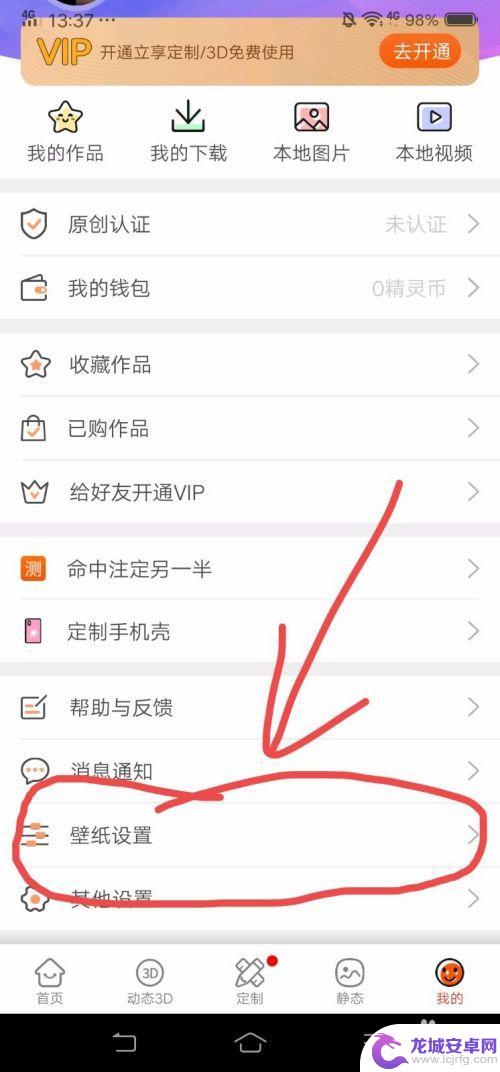
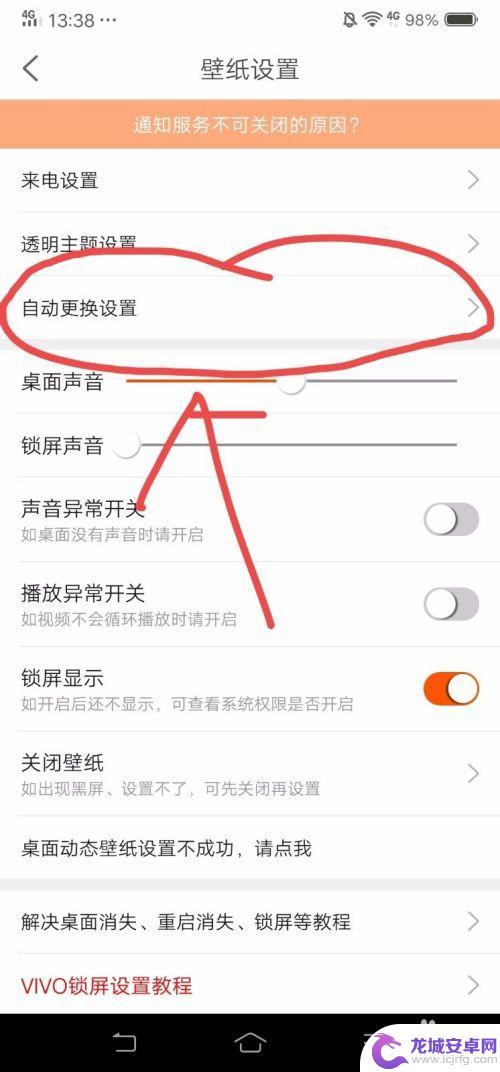
3.打开自动更换按钮,选择自动更换的壁纸类型:动态壁纸/静态壁纸。添加更换内容,就是在添加处选择事前下载在本地的高清壁纸,选中。
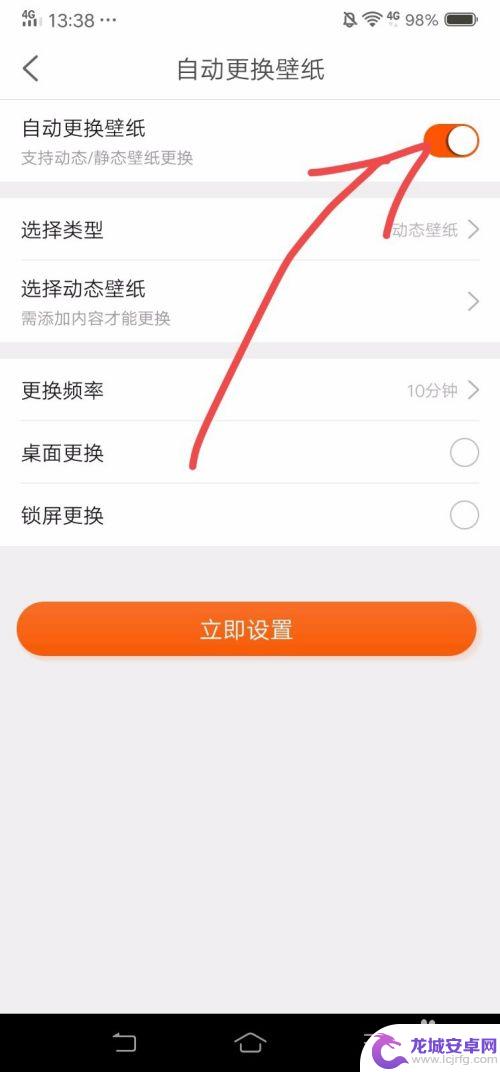
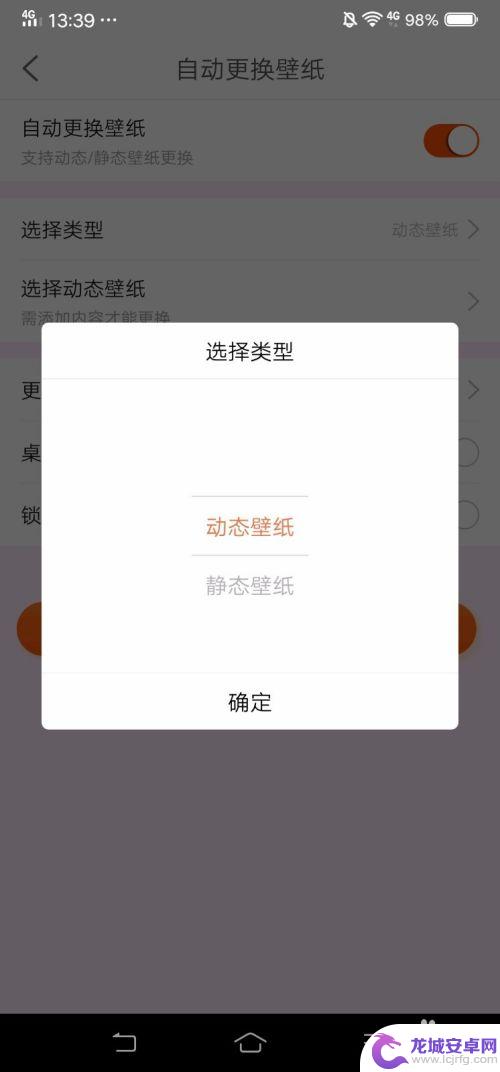
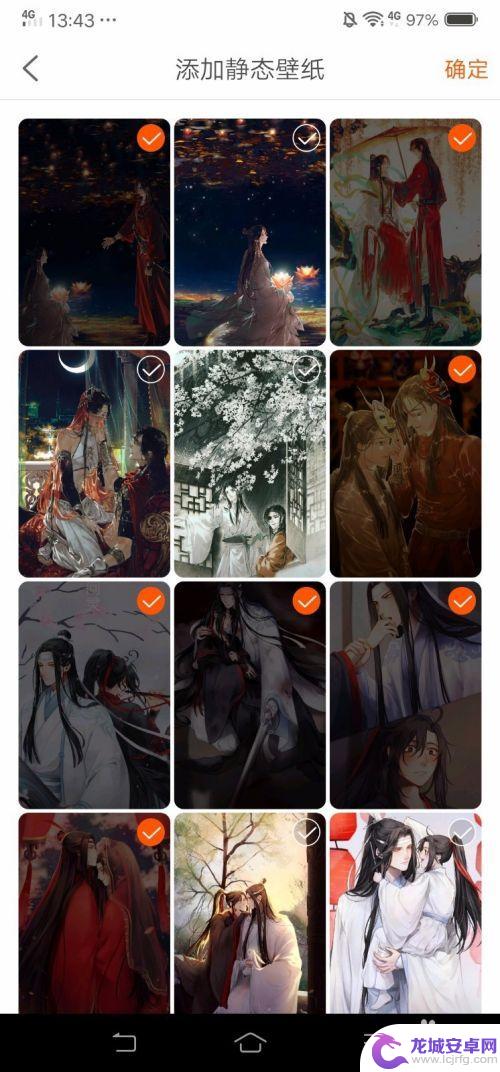
4.设置更换频率,可以选择10s-1天等不同的时间间隔。我一般是设置为一天一换的。
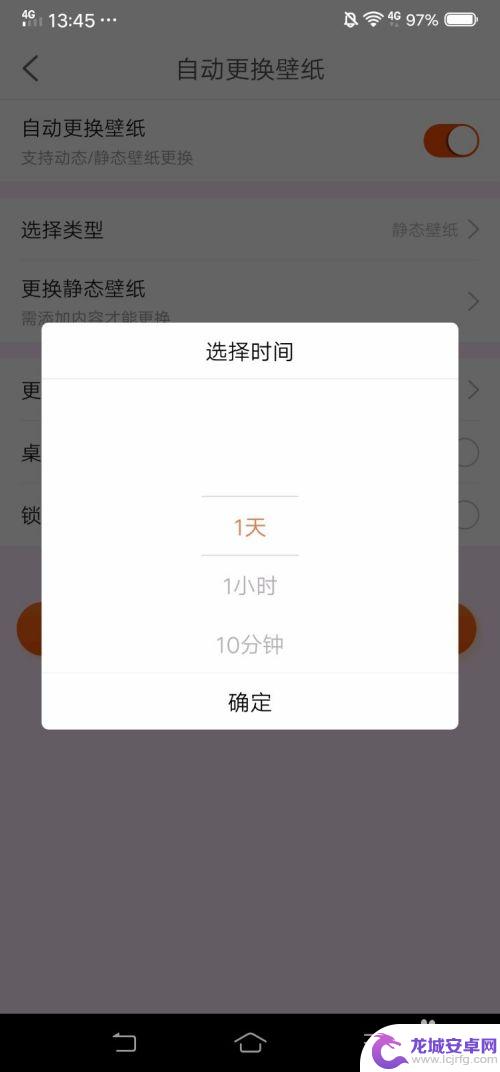
5.然后是选择,更换桌面壁纸还是更换手机锁屏。然后点击立即设置,一天一换的手机自动更换壁纸就设置好啦。
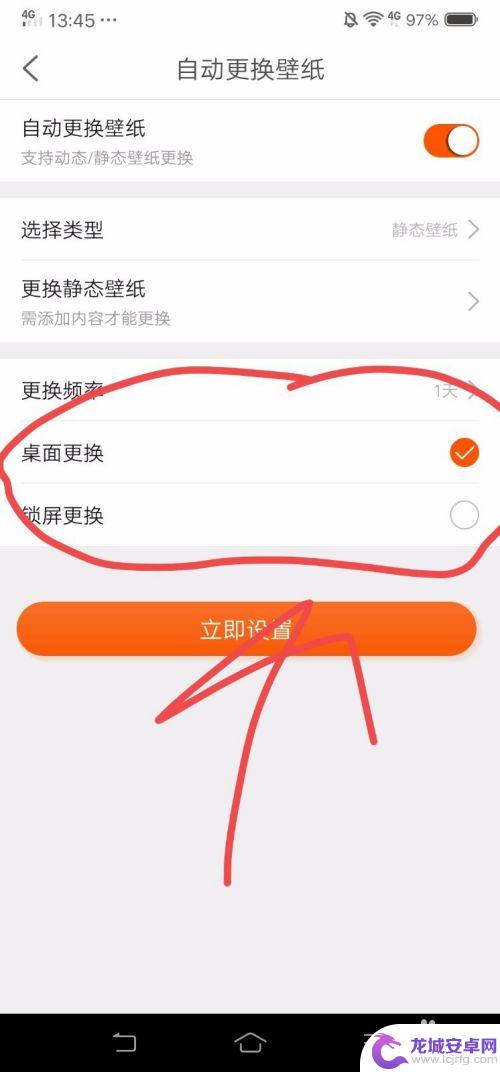
以上就是手机桌面自动换壁纸怎么设置的全部内容,有遇到相同问题的用户可参考本文中介绍的步骤来进行修复,希望能够对大家有所帮助。












